어베스트! 백신을 설치하고 나면, 일반적으로 바탕화면의 오른쪽 하단에 위치한 트레이 아이콘 부분에 @자 모양과 i자 모양의 아이콘이 생기는 것을 볼 수 있습니다. 컴퓨터로 아무런 작업을 하지 않고 있을 때에는 정지된 상태로 보이지만, 인터넷을 사용하거나 탐색기를 여는 등, 바이러스 검사 작업을 하게 되면 회전하는 모양을 보여 줍니다.
하지만, 사용하다 보면 우연치 않게 이 아이콘들이 보이지 않게 되는 경우가 있습니다. 이러한 상황은, 대부분 보안 관련 프로그램(스파이웨어 검사 프로그램 등), msconfig 등에서 시작 항목에 등록되어 있는 어베스트! 아이콘 관련 프로그램을 삭제하거나 체크해제(실행되지 않게)해서 발생합니다.
참고로, 현재 이러한 삭제 현상을 일으키는 프로그램으로는 Ad-watch가 있습니다.
어베스트! 백신을 설치하게 되면 레지스트리의 시작 프로그램 부분에 다음의 항목을 추가합니다.
● HKEY_LOCAL_MACHINE\SOFTWARE\Microsoft\Windows\CurrentVersion\Run
● avast! C:\PROGRA~1\ALWILS~1\Avast4\ashDisp.exe
따라서, msconfig와 같은 시작 프로그램 편집기를 실행하여 '시작 프로그램' 탭에서 위에 언급한 항목이 있는지, 그리고 체크되어 있는지 확인합니다.
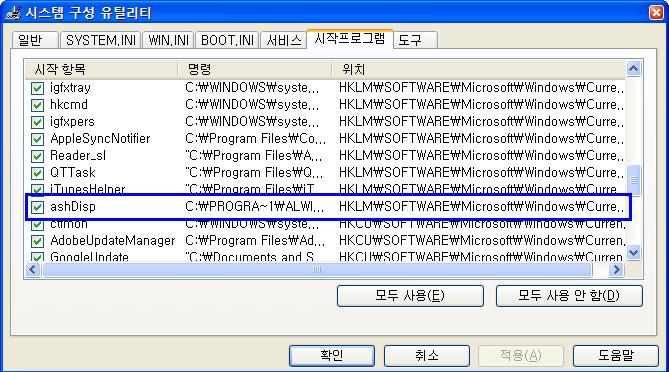
어베스트! 환경 설정에서도 아이콘을 보거나 안보이게 하는 옵션이 있으므로 다음의 과정을 통해 확인합니다.
1. 바탕화면 오른쪽 아래 시스템 트레이에서 @자 모양의 아이콘을 마우스 오른쪽 버튼으로 클릭하고, 환경 설정을 선택합니다.
2. avast! 설정 대화상자에서 왼쪽에서 화면 배색을 선택하고 오른쪽에서 avast! 트레이 아이콘 보기에 체크합니다.
3. 확인 버튼을 눌러 창을 닫습니다.
어베스트! 백신의 환경설정 부분을 통해 다음의 2가지 사항을 추가로 선택할 수 있습니다.
● @ 자 아이콘과 i자 아이콘을 하나(@ 아이콘)으로 통합
● 아이콘을 보이지 않게 함
각각의 방법에 대해서 추가적으로 설명합니다.
@ 자 아이콘과 i자 아이콘을 하나(@ 아이콘)으로 통합
1. 트레이 아이콘에서 i자 아이콘을 마우스 오른쪽 버튼으로 클릭합니다.
2. 메인 아이콘과 통합을 선택합니다.
아이콘을 보이지 않게 함
1. @자 아이콘을 마우스 오른쪽 버튼으로 클릭합니다.
2. 프로그램 설정을 선택합니다.
3. avast! 설정 대화상자에서 화면배색을 선택합니다.
4. 오른쪽 세부창에서 avast! 트레이 아이콘 보기를 체크해제합니다.
5. 확인 버튼을 클릭합니다.
@ 아이콘이 보이지 않는 경우 위의 방법을 사용하는 것도 하나의 방편일 수 있습니다.
끝.
'Avast 안티바이러스' 카테고리의 다른 글
| MSExchangeTransport Event ID: 348 오류 발생시 처리 방안 (0) | 2007.01.17 |
|---|---|
| Symantec Norton Antivirus 설치 제거 전용 프로그램 및 완벽제거 방법 소개 (0) | 2007.01.05 |
| Temp 폴더에 있는 파일이 바이러스에 감염된 경우 해결 방법 (0) | 2007.01.03 |
| 다양한 백신으로 한번에 바이러스를 검사할 수 있는 사이트 (0) | 2006.12.20 |
| 어베스트 SE 플러그인을 활용한 ISA 2004 활용 예제 (0) | 2006.12.20 |

